L’applicazione della firma dei driver impedisce il caricamento o l’installazione di driver senza firme digitali valide per proteggere il sistema.
Tuttavia, significa anche che non puoi utilizzare driver non firmati anche quando sai che sono sicuri. Fortunatamente, puoi disabilitare questa applicazione temporaneamente o permanentemente.
Per disabilitare l’imposizione della firma del driver, seleziona l’opzione pertinente nelle impostazioni di avvio avanzate o utilizza alcuni comandi bcdedit sul Prompt dei comandi. Puoi anche disabilitare la policy di gruppo relativa alla firma del codice.
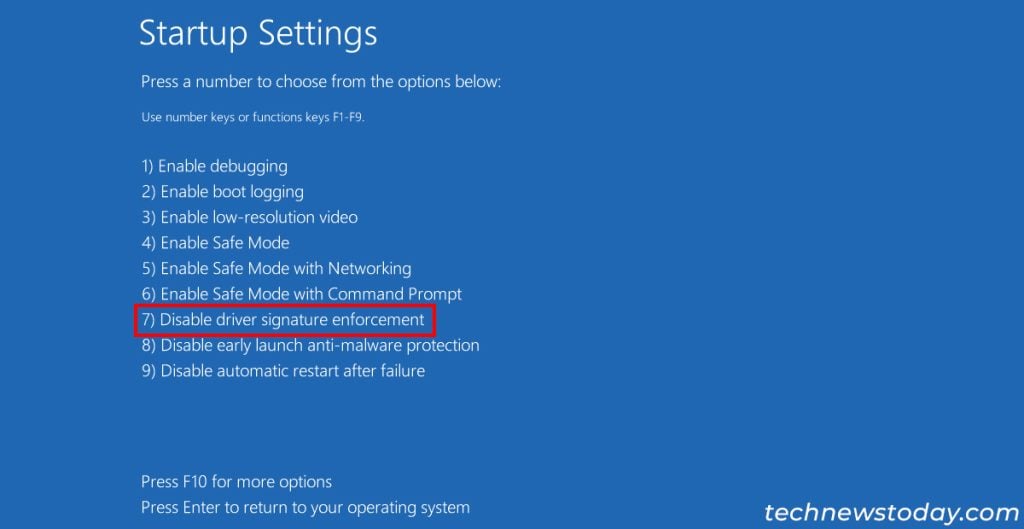
Discutiamo tutti questi metodi in dettaglio.
Disabilitare temporaneamente la firma del driver Applicazione
La disabilitazione temporanea dell’applicazione della firma del driver la disabiliterà solo per l’avvio successivo. Una volta riavviato il sistema, questa funzione verrà automaticamente abilitata.
In ogni caso, è un buon metodo installare eventuali driver non firmati (ad esempio una vecchia stampante, scanner o fax) nel tuo sistema.
È possibile modificare un’impostazione di avvio o abilitare la modalità test utilizzando il prompt dei comandi per questo scopo.
Utilizzo delle impostazioni di avvio avanzate
Il modo più rapido per disabilitare l’applicazione della firma del driver è utilizzare un’opzione di avvio avanzata. È particolarmente utile se si verifica un errore con schermata blu a causa di una firma del driver non valida. Ecco i passaggi necessari:
Accedi all’interfaccia di avvio avanzato. Vai a Risoluzione dei problemi > Opzioni avanzate > Impostazioni di avvio e fai clic su Riavvia. Premi F7 o 7.
Utilizzo del prompt dei comandi
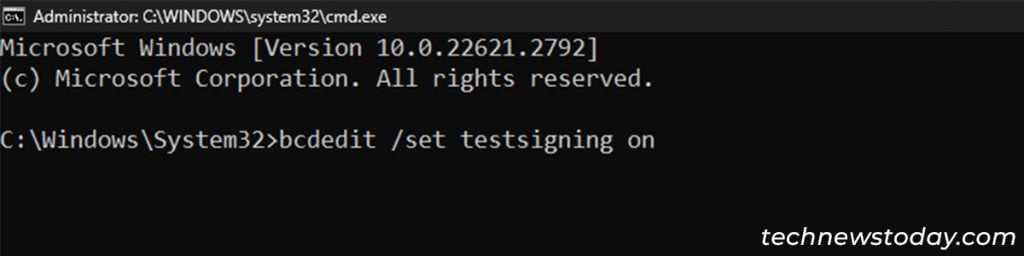
Windows include anche una modalità di test che disabilita l’imposizione della firma dei driver e consente di caricare driver firmati di test.
È possibile utilizzare lo strumento bcdedit.exe dell’editor dei dati di configurazione di avvio tramite il prompt dei comandi con privilegi elevati per avviare in questa modalità.
Per prima cosa assicurati di disabilitare l’avvio sicuro sul BIOS della scheda madre. Quindi segui i passaggi seguenti dopo aver caricato Windows:
Premi il tasto Windows + R per aprire Esegui. Digita cmd e premi Ctrl + Maiusc + Invio. Digita bcdedit/set testsigning on e premi Invio. Riavvia il tuo computer.
Disabilitare permanentemente l’imposizione della firma del driver
È anche possibile disabilitare permanentemente l’imposizione della firma del driver. Puoi utilizzare un comando diverso o modificare un’impostazione dei criteri di gruppo.
Tuttavia, tieni presente che questa applicazione è una funzionalità di sicurezza essenziale. Disabilitandolo, il computer sarà vulnerabile ai driver infetti da malware.
Utilizzo del prompt dei comandi
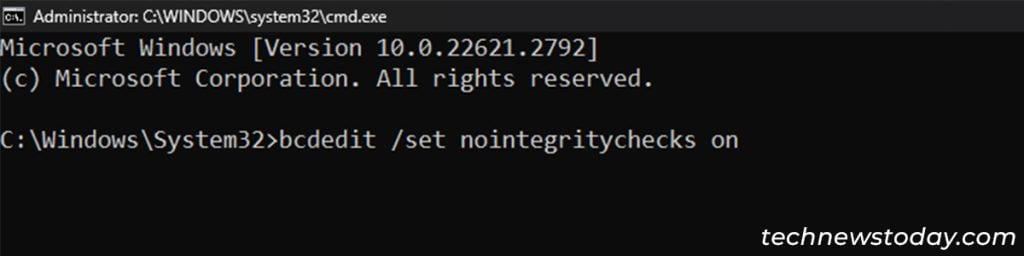
È inoltre possibile utilizzare un altro comando nel prompt dei comandi con privilegi elevati per disattivare permanentemente l’imposizione della firma del driver.
Come con il metodo temporaneo, devi disabilitare l’avvio sicuro per eseguire questo comando.
Successivamente,
premi il tasto Windows + R per aprire Esegui. Digita cmd e premi Ctrl + Maiusc + Invio. Digita bcdedit/set nointegritychecks on e premi Invio. Riavvia il tuo computer.
Se desideri abilitare nuovamente l’imposizione della firma del driver, utilizza il comando bcdedit/set nointegritychecks off.
Utilizzo dell’Editor criteri di gruppo
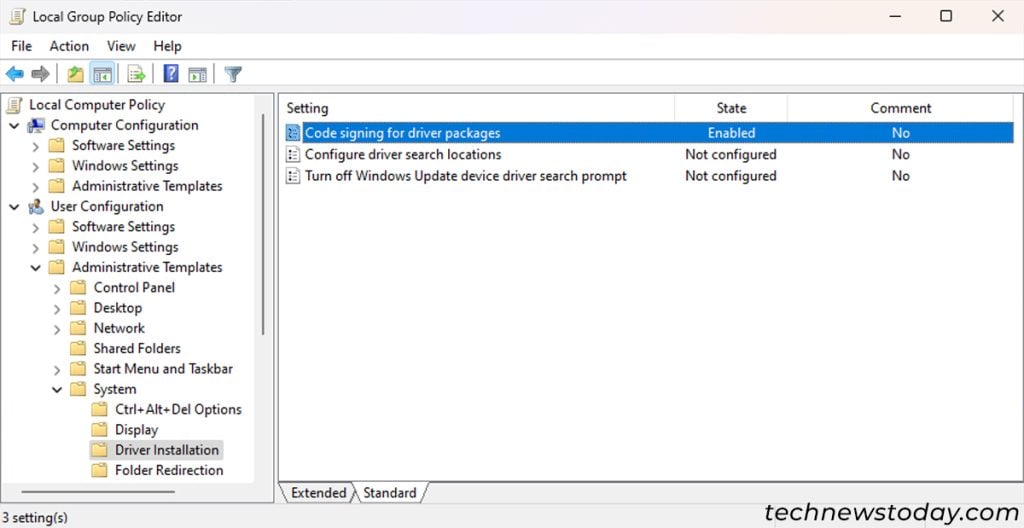
Windows è inoltre dotato di un’impostazione di criteri di gruppo per disabilitare il requisito di firma del codice per i driver. Si tratta di una politica specifica dell’utente, quindi ti consentirà di installare driver non firmati solo dall’interno di un particolare account utente.
Ecco cosa devi fare:
Premi il tasto Windows + R per aprire Correre. Digita gpedit.msc e premi Invio. Verrà caricato l’editor dei criteri di gruppo locali. Vai a Configurazione utente > Modelli amministrativi > Sistema > Installazione driver. Fai doppio clic su Firma del codice per i driver di dispositivo. Seleziona Abilitato e imposta la casella a discesa sotto Opzioni su Ignora. Fai clic su Applicae OK.

